Hyppyluettelo-ominaisuus Windows 7: ssä ja Windows 8: ssaYläpalkki lisää tuottavuutta paljon, mutta entä jos haluat tehdä oman mukautetun hyppyluettelosi täynnä suosikkiohjelmia tai haluat vain yhdistää kaikki ohjelmat yhdeksi kuvakkeeksi? Jumplist Launcherin kehittäjän mukaan tällaisessa tilanteessa olet kiinni.
Jumplist Launcher on ilmainen kannettava Windows-työkalu, joka salliivoit lisätä suosikkiohjelmasi yhteen hyppyluetteloon, jotta niistä voi helposti päästä. Voit lisätä korkeintaan 60 hyppyluettelotietoa ja ne voidaan luokitella itsemääriteltyihin ryhmiin helposti. Näin se toimii, purkaa zip-arkisto, suorittaa ohjelma (asennusta ei tarvita) ja aloittaa ryhmien, tiedostojen ja kansioiden lisääminen.
Tämä viesti on päivitetty ilmoittamaan, että 7Stacks tukee myös Windows 8. Artikkeli päivitettiin 3. huhtikuuta 2012.

Ennen kuin lisäät tiedostoja ja kansioita luetteloon, varmista, että olet lisännyt korkeimpien hyppyluetteloiden kohteita ja napsauttanut Tallenna.
merkintä: Asetus Max. Jumplist-Items muuttaa mahdollisten merkintöjen määrää maailmanlaajuisesti koko Windows-ympäristössä
Voit lisätä tiedostoja ja kansioita kahdellamenetelmiä. Ensimmäinen menetelmä edellyttää, että valitset tiedoston sijainnin manuaalisesti, kirjoita ohjelman tai ryhmän nimi, valitse kuvake ja napsauta sitten Lisää tiedosto. Toinen menetelmä on yksinkertainen vedä ja pudota ja on paljon helpompaa.
merkintä: Ensimmäinen menetelmä osoittautui melko bugiseksi minulle, toinen menetelmä toimi parhaiten.
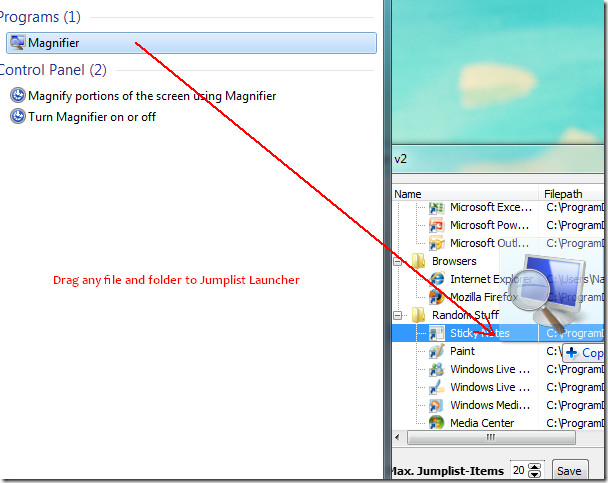
Jos käytät Windows 8: ta, avaa vain lähdepaikkaan, jossa sovelluksen suoritettava suoritetaan, ja vedä sitten sovelluksen EXE-tiedosto päärajapinnan yli. Kun olet lisännyt kaikki suosikkiohjelmasi, napsauta Luo hyppyluettelo. Napsauta nyt hiiren kakkospainikkeella Jumplist-käynnistysohjelmaa superpalkista ja napsauta Kiinnitä tämä ohjelma tehtäväpalkkiin.
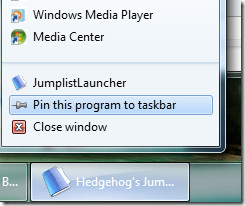
Voit nyt mennä eteenpäin ja sulkea Jumplist Launcher -ohjelman. Napsauta nyt hiiren kakkospainikkeella superpalkin kiinnitettyjen hyppyluetteloiden käynnistysohjelmaa ja löydät kaikki suosikkisovelluksesi hypylistasta.
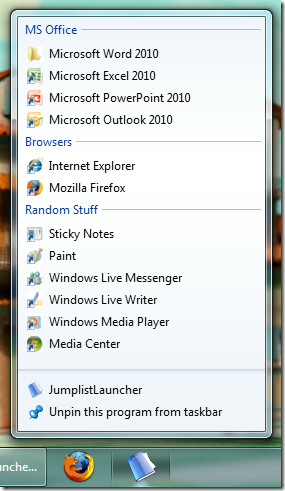
Katso alla oleva video saadaksesi paremman kuvan siitä, miten se toimii.
Ominaisuuksiin kuuluu:
- Ei asennusta ja roskaa rekisterissä
- Luo hyppyluetteloita jopa 60 ohjelmasta tai tiedostosta, jotka voidaan sitten suoraan käynnistää
- Hyppyluettelon merkinnät voidaan ryhmitellä
- Kun hyppylista on luotu, mitään ohjelmaa ei tarvitse ajaa taustalla
- Sinulla voi olla useita Jumplist-Launcher-kuvakkeita (eri tiedostoilla / ohjelmilla) superpalkissa kopioimalla kansio
- Tiedostot voidaan vetää Jumplist-Launcheriin Windows-Resurssienhallinnasta
- Merkinnän kuvaketta ja nimeä voidaan mukauttaa
Lataa Jumplist Launcher
Nauttia!













Kommentit